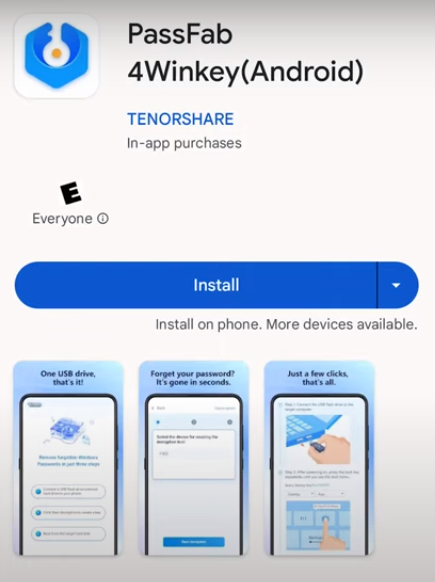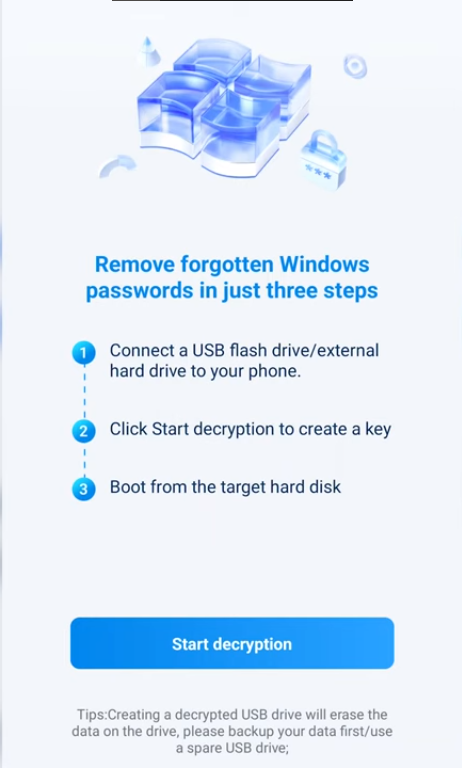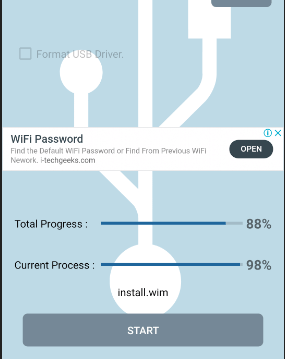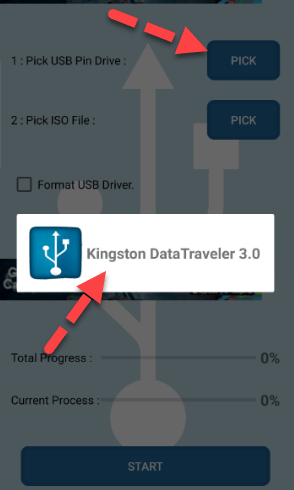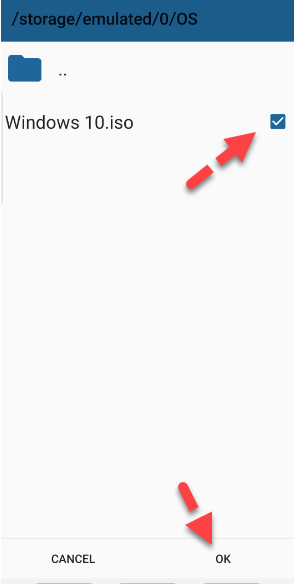Hai dimenticato la password di accesso a Windows? Sei bloccato/a fuori dal tuo computer? Non preoccuparti, possiamo aiutarti!
In questo articolo, ti mostreremo come creare una chiavetta USB avviabile dal tuo dispositivo Android per reimpostare la password del tuo computer senza utilizzare un computer e senza privilegi di root!
Parte 1: Come Creare una Chiavetta USB Avviabile da Android Senza PC per Recuperare la Password di Windows?
- 1. Informazioni su PassFab 4Winkey (Android)
- 2. Cosa devi fare prima di creare una chiavetta USB avviabile?
- 3. Come creare una chiavetta USB avviabile da Android?
Parte 2: Come Creare una Chiavetta USB Avviabile da Android Senza Root per Installare il Sistema Operativo Windows?
Parte 3: Domande frequenti sulla creazione di una chiavetta USB avviabile da Android
Parte 1: Come Creare una Chiavetta USB Avviabile da Android Senza PC per Recuperare la Password di Windows?
Informazioni su PassFab 4Winkey (Android)
PassFab 4Winkey (Android) è uno strumento completo per il recupero delle password di Windows che può aiutarti a creare una chiavetta USB avviabile da Android senza PC per recuperare una password di Windows persa. Quando utilizzi PassFab 4Winkey (Android) per masterizzare le istruzioni di avvio, non è necessario eseguire il root del tuo dispositivo. Questo strumento ti consente di reimpostare facilmente la password di Windows e gestire gli account utente.
PassFab 4Winkey (Android) è facile da usare grazie alla sua interfaccia utente intuitiva. Inoltre, garantisce al 100% sicurezza, privacy e recupero. Inoltre, impedisce qualsiasi perdita di dati durante il processo.
Cosa devi fare prima di creare una chiavetta USB avviabile?
Ecco alcune cose che devi preparare prima di creare una chiavetta USB avviabile da Android per il PC:
- Chiavetta USB — Una chiavetta USB con una capacità minima di 4GB.
- Cavo OTG — Il cavo OTG è essenziale per collegare la chiavetta USB al tuo dispositivo Android.
- Connessione Internet stabile — Collega il tuo dispositivo mobile a una connessione Internet stabile per scaricare i file necessari senza problemi.
- Backup della tua USB: Assicurati di fare il backup di tutti i dati essenziali sulla chiavetta USB, poiché verranno persi durante il processo di masterizzazione.
Come creare una chiavetta USB avviabile da Android?
I seguenti passaggi ti aiuteranno a creare una chiavetta USB avviabile da Android senza privilegi di root;
- Passo 1. Installa PassFab 4WinKey dal Play Store e collega una chiavetta USB al tuo dispositivo Android con un cavo OTG.

- Passo 2. Avvia l'app PassFab 4Winkey e tocca il pulsante Avvia decrittografia.

- Passo 3. Ora, fai clic su OK per consentire a PassFab 4Winkey di accedere alla tua USB, e premi nuovamente Avvia decrittografia.
Nota:
Questo formattarà la tua USB e cancellerà tutti i dati preziosi.
- Passo 4. Attendi pazientemente fino a quando il programma scrive le istruzioni di avvio sulla chiavetta USB. Questo processo può richiedere fino a 10 minuti per completarsi.
Once done, detach the USB drive from your phone and use it to reset your Windows password.
Parte 2: Come Creare una Chiavetta USB Avviabile da Android Senza Root per Installare il Sistema Operativo Windows?
ISO 2 USB è il miglior strumento per creare una chiavetta USB avviabile da Android senza root per installare il sistema operativo Windows. Poiché ISO 2 USB non richiede il root del tuo telefono Android, puoi facilmente creare una chiavetta USB avviabile per Linux e Windows. Sebbene esistano varie app alternative a ISO 2 USB per Android, questa è la più robusta e sofisticata.
Le seguenti istruzioni ti aiuteranno a creare una chiavetta USB avviabile da Android utilizzando ISO 2 USB:
- 1. Installa l'app ISO 2 USB sul tuo telefono Android dal Play Store.
- 2. Apri l'app per creare una chiavetta USB avviabile.
- 3. Una volta che l'applicazione si apre, vedrai due opzioni:
- i. Scegli un'unità USB
- ii. Scegli un file ISO

- 4. Collega una chiavetta USB al tuo Android utilizzando un cavo OTG.
- 5. Ora, scegli la tua chiavetta USB inserita.

- 6. Scarica il file immagine ISO dal sito ufficiale del sistema operativo desiderato.
- 7. Fai clic sul pulsante Scegli prima della seconda opzione per selezionare il file ISO scaricato. Tocca OK.

- 8. Premi il pulsante Avvia e avvierà il processo di creazione di una chiavetta USB avviabile. Assicurati che il tuo dispositivo sia connesso a una buona rete WIFI; in caso contrario, il processo potrebbe richiedere molto tempo. Inoltre, il tuo Android deve essere carico oltre l'80% per evitare interruzioni.

- 9. Il processo di solito richiede circa 20 minuti per completarsi. Pertanto, attendi pazientemente e non interrompere l'applicazione.
Dopo circa 20 minuti, comparirà una notifica "Masterizzazione del file ISO completata con successo" sul tuo schermo. Hai quindi creato con successo la chiavetta USB avviabile dal tuo telefono Android.
Parte 3: Domande frequenti sulla creazione di una chiavetta USB avviabile da Android
1. Come creare una chiavetta USB avviabile con il telefono Android per reimpostare la password?
Puoi seguire la breve guida qui sotto:
- Collega la tua chiavetta USB al tuo telefono Android utilizzando un cavo OTG.
- Scarica PassFab 4Winkey (Android) da Google Play o direttamente dal sito web ufficiale.
- Segui la guida passo dopo passo sul tuo telefono Android per creare la chiavetta USB avviabile.
2. Come creare una chiavetta USB avviabile per Windows 11 su telefono Android?
Per creare una chiavetta USB avviabile per Windows 11 sul tuo telefono Android, prima scarica direttamente l'ISO di Windows 11 dal sito web ufficiale di Microsoft utilizzando il browser del tuo telefono. Successivamente, collega la tua chiavetta USB al telefono con un cavo OTG e utilizza un'app di gestione file per spostare il file ISO scaricato dal telefono alla chiavetta USB.
Sommario
Puoi trovare vari strumenti online per creare una chiavetta USB da Android, ma non tutti sono abbastanza affidabili da provare. In questo articolo ti abbiamo presentato il miglior strumento per creare una chiavetta USB da Android senza root, PassFab 4Winkey (Android). Questo incredibile strumento ha un tasso di successo del 100% e garantisce la sicurezza dei dati. Inoltre, questo articolo discute anche lo strumento migliore per masterizzare istruzioni di avvio su una chiavetta USB per installare il sistema operativo Windows sul tuo computer, cioè ISO 2 USB.